如何控制家里的wifi不让小孩上网
作者:接近真理玩数码
伴随消费升级以及互联网在国内的进一步发展,近年来全屋WiFi的概念迅速走红。全屋WiFi,意指全屋WiFi信号覆盖,无论用户身处家中哪个位置,均能得到高速上网体验。目前实现全屋WiFi较为主流的方式有AC+AP与mesh组网两种,前者需要在装修时提前预埋网线,而后者则依赖于多个路由器进行组合(分为有线、无线两种)。不难看出,以上两种方式对于老房子并不友好且需要一定的动手能力。那么如何以更简单轻松的办法在家中实现全屋WiFi呢?相信使用电力线通信技术的华为路由器Q6能帮到你。

产品设计
本人拿到的产品为Q6子母路由器套装,由1个母路由与1个子路由组成。在外观上,Q6子母路由器延续了华为智能硬件简约时尚的设计风格,整体为纯白色,配以磨砂机身。为了简化使用,在华为Q6母路由机身正面仅有一枚H键,可用于两台智联路由器一键快速组网或一键与华为盒子等智能家居产品连接。

在华为Q6母路由的顶部,是碰一碰NFC区域。运行鸿蒙系统的华为手机或安卓手机可以在开启NFC功能的情况下碰一碰此处实现免密接入WiFi网络,此功能对于老人、小孩十分的友好。

华为Q6母路由的背面,设计有三个WLAN/LAN自适应千兆网口,可满足普通家庭的外设拓展需求。而华为Q6子路由底部也单独设计有一个网口,支持与母路由有线连接实现更稳定的信号传输。

网速测试
技术层面,华为Q6子母路由采用PLC电力线+5GHz+2.4GHz三合一的组网方式,配以华为自研PLC Turbo 2.0黑科技,能够实现更加快速、稳定的信号传输。而无需预埋网线的设定,也让它的使用更加自由轻松。哪里信号不好,母路由完成网络适配后,只需将子路由插在那个房间的插座面板上即可达到WiFi信号拓展的效果。官方数据显示,1个母路由+1个子路由能够覆盖100-200的区域,适合3-4个房间的大平层使用。笔者居住的户型是3室2厅,面积约为136,户型如图所示。

在次卧仅安装华为Q6母路由的情况下,对不同房间进行网速、无线信号强度的测试。如下图所示,在距离较近且基本无遮挡的客厅、主卧,手机信号与下载速度表现出色。而在距离较远且有承重墙阻隔的餐厅、厨房、次卧、卫生间等房间的无线信号衰减明显,下载速度最低仅有15.1Mbps基本不可用,手机无法正常观看在线高清视频或流畅运行网游。
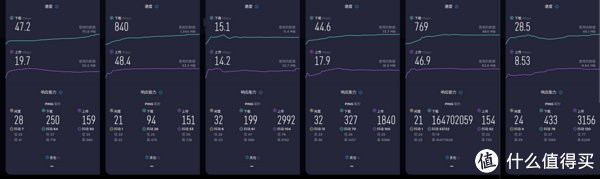
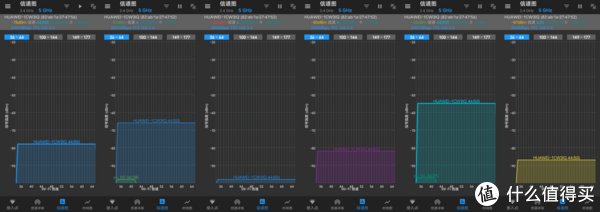
接着在E房间安装华为Q6子路由,通过电力线与母路由进行组网。实测结果显示,安装子路由后的厨房、卫生间的手机下载速率分别提升到了364Mbps与321Mbps,无线信号强度分别为67dBm与70dBm,均回归到了正常水平。此外,华为Q6子母路由还支持华为超级无缝漫游技术,当移动设备信号从母路由切换至子路由时用户基本察觉不到信号延迟,这一点对于手游爱好者来说十分的重要。

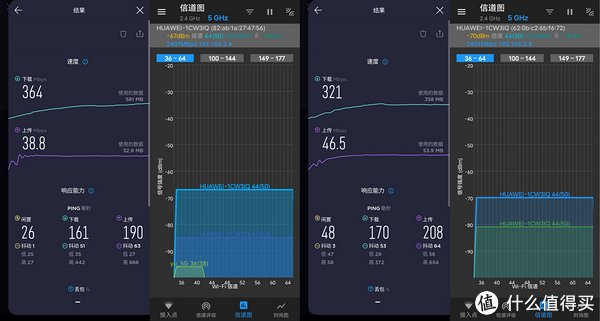
功能体验
不仅仅是即插即用、使用简单,华为Q6子母路由也拥有丰富的功能。而想要使用它们,需要配合手机端的智选生活APP。将智选生活与华为Q6子母路由绑定后,进入首页用户可以编辑自己的户型,并对每个房间进行WiFi信号检测,通过热力图对全屋WiFi信号覆盖有更直观的认识。在APP首页,用户还能实时查看路由器的下载速率与上传速率状况,以及联网设备数量。如果当前网络环境较差,则可以通过“WiFi质量”功能进行一键优化。

针对目前儿童上网存在的一系列问题,华为Q6子母路由同样给出了较完善的解决方案。在“儿童上网”功能中,家长可以指定儿童专用上网设备(手机、平板、电脑),并详细地了解儿童学习、视频、游戏、社交四大上网情况。同时,在“上网时间管理”页面,家长能够单独设置每天的上网时段,每天允许孩子上网的时长。
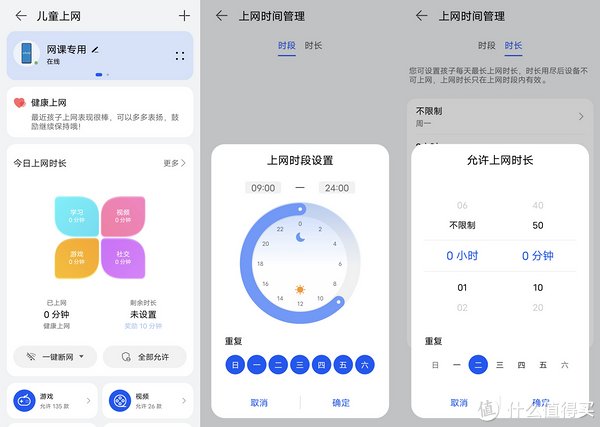
更值得一提的是,除了对时间段、时长的限制,华为Q6子母路由还能详细地控制儿童上网时使用的游戏(135款)、视频(26款)、社交(2款)、支付(4款)、应用商店(8款)5大类别的APP以及设置网址黑名单。一系列贴心、细心的设计,相信能够帮你更好更合理地规划儿童上网。
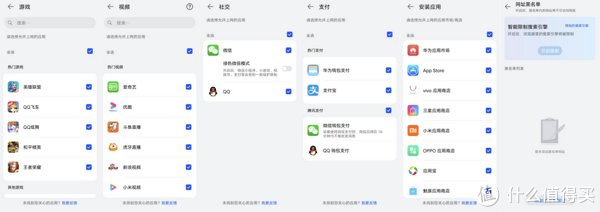
此外,考虑到不同使用人群,华为Q6子母路由加入了“智能检测”功能。该功能下,用户能够实时了解路由器的网络以及组网状况。如果路由器无法正常工作,智能检测功能则会自动排障。路由器信号不好时,还会自动提供优化建议。傻瓜式的操作与提示,即使是小白也能轻松解决华为Q6子母路由的各种问题。
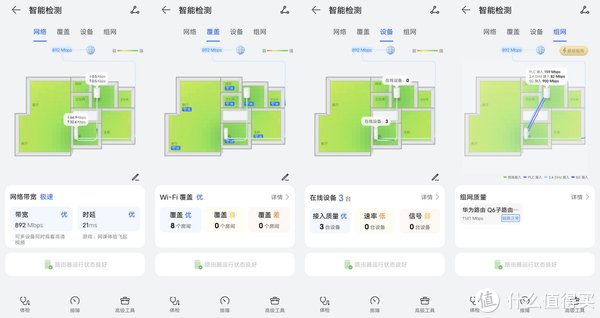
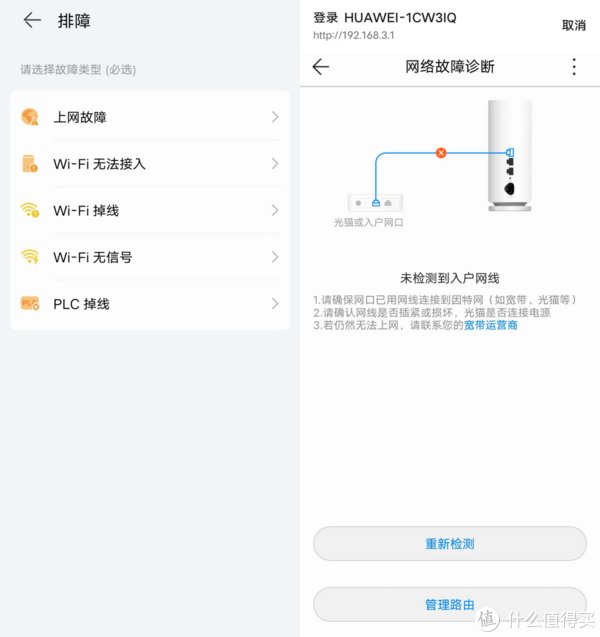
当然,对于主流的防蹭网、安全防火墙、loT通道、网课加速、游戏加速等路由器功能,华为Q6子母路由也一个不少。甚至相对其他品牌的产品,华为的这款产品给出了更周全的设计。以防蹭网功能为例,华为Q6子母路由共分为中、高、极高三个级别,最大限度上保障了家庭网络的安全。
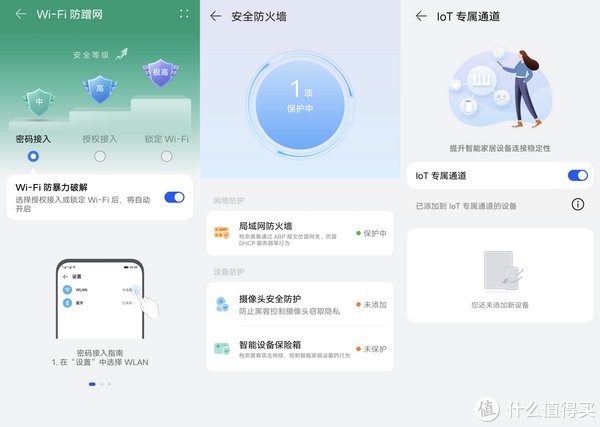
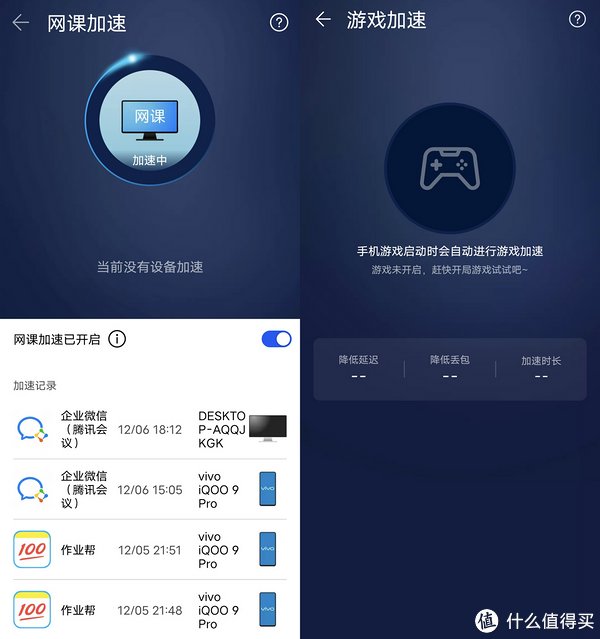
总结
“科技改变生活”,华为再一次用实际行动完美诠释了这句话。无需预埋网线,家里有电即可实现全屋WiFi覆盖,华为Q6子母路由可以说造福了不少老房子。而作为一款智能路由,该产品丰富的功能以及人性化的操作也是不小的加分项。你是否还在为家中WiFi信号不好而发愁?那么赶快来体验一下华为Q6子母路由所带来的便利吧。
","force_purephv":"0","gnid":"9357cb20ff5c33a73","img_data":[{"flag":2,"img":[{"desc":"","height":"400","title":"","url":"https://p0.ssl.img.360kuai.com/t0127e0e8752709104d.jpg","width":"600"},{"desc":"","height":"400","title":"","url":"https://p0.ssl.img.360kuai.com/t018d96e5e003be1f5e.jpg","width":"600"},{"desc":"","height":"400","title":"","url":"https://p0.ssl.img.360kuai.com/t01817d7efa855f58d9.jpg","width":"600"},{"desc":"","height":"400","title":"","url":"https://p0.ssl.img.360kuai.com/t01e3c5fdc793abdad9.jpg","width":"600"},{"desc":"","height":"601","title":"","url":"https://p0.ssl.img.360kuai.com/t017acb3ccf6b14efa3.jpg","width":"600"},{"desc":"","height":"179","title":"","url":"https://p0.ssl.img.360kuai.com/t01f164976ad620f499.jpg","width":"600"},{"desc":"","height":"212","title":"","url":"https://p0.ssl.img.360kuai.com/t019ef140ff62d6b738.jpg","width":"600"},{"desc":"","height":"601","title":"","url":"https://p0.ssl.img.360kuai.com/t01cc8343b160e6c3ee.jpg","width":"600"},{"desc":"","height":"321","title":"","url":"https://p0.ssl.img.360kuai.com/t01f582be88b5656412.jpg","width":"600"},{"desc":"","height":"429","title":"","url":"https://p0.ssl.img.360kuai.com/t0141b8449bbf3c65a0.jpg","width":"600"},{"desc":"","height":"427","title":"","url":"https://p0.ssl.img.360kuai.com/t0174a83ec9c3e8ceda.jpg","width":"600"},{"desc":"","height":"212","title":"","url":"https://p0.ssl.img.360kuai.com/t01bf62d86669201813.jpg","width":"600"},{"desc":"","height":"318","title":"","url":"https://p0.ssl.img.360kuai.com/t016d72aa47d7cbbb7a.jpg","width":"600"},{"desc":"","height":"637","title":"","url":"https://p0.ssl.img.360kuai.com/t0171efcc5ef7d27c5f.jpg","width":"600"},{"desc":"","height":"427","title":"","url":"https://p0.ssl.img.360kuai.com/t0138d5c6fe039c2738.jpg","width":"600"},{"desc":"","height":"639","title":"","url":"https://p0.ssl.img.360kuai.com/t0134cc729d6b07e65a.jpg","width":"600"}]}],"original":0,"pat":"art_src_1,fts0,sts0","powerby":"hbase","pub_time":1670500731000,"pure":"","rawurl":"http://zm.news.so.com/ff869053cb74e11fe1143f0705fb8fa4","redirect":0,"rptid":"6b1ec2a83ebc2076","s":"t","src":"什么值得买","tag":[{"clk":"kdigital_1:华为","k":"华为","u":""},{"clk":"kdigital_1:子路","k":"子路","u":""},{"clk":"kdigital_1:路由器","k":"路由器","u":""}],"title":"老房子如何实现全屋WiFi?华为凌霄再立功,华为路由器Q6体验
红步牲4813如何让自己家的无线不被他人连接使用 手机上如何设置??
嵇灵弯18795581067 ______ 手机上设置和电脑设置基本一样,登陆路由器网关,在无线管理中有一个访问控制,把家里的所有设备先连网,选择允许表中MAC无线连接,然后无线访问状态选择开启,这样除了当时连接上的设备可以连接WIFI,其它所有设备都不能用WIFI.
红步牲4813家庭路由器怎么限制无线网速 -
嵇灵弯18795581067 ______ 你先要设置绑定,他们的mac地址和ip地址,最好是一个段,比如192.168.1.5 - 192.168.1.10 这样可以允许5个移动无线连接.然后开启图一的“开启带宽控制” 上行一般家用都是512Kbps,下行就是几兆换算,比如三兆,就是3x1000 = 3000kbps(去掉损耗24)
红步牲4813家里无线太多人蹭,怎么设置不让人蹭WiFi? -
嵇灵弯18795581067 ______ 1. 打开浏览器,输入无线路由器的管理IP地址:192.168.1.1,输入用户名和密码登陆. 2. 登录路由器管理界面后,在左侧菜单栏中点击“无线设置”“基本设置”. 3. 接着去掉“开启SSID广播”前面的勾,并点击“保存”,然后按提示“重启”路由器.
红步牲4813怎样让家里的无线暂停几分钟 -
嵇灵弯18795581067 ______ 最简单,拔掉电源.复杂,有线连接路由,控制无线关闭开启.
红步牲4813家里安了无线网,如何防止蹭网 -
嵇灵弯18795581067 ______ 1、一般首先要做的是,修改路由器和登陆密码来防止被蹭网.路由器界面一般都以网址 192.168.0.1 或者 192.168.1.1登陆,且路由器登录用户名和密码,一般都默认是 admin 和 admin,guest 和 guest等. 2、修改无线WIFI的密码,建议密码中...
红步牲4813家里电脑WIFI怎么关掉?(怎么在电脑上操作把WIFI关掉) -
嵇灵弯18795581067 ______ 1、进入192.168.1.1 2、点击左侧的“无线设置”. 3、勾选关闭“开启无线”即可. WIFI简介: Wi-Fi是一种允许电子设备连接到一个无线局域网(WLAN)的技术,通常使用2.4G UHF或5G SHF ISM 射频频段.连接到无线局域网通常是...
红步牲4813怎么设置无线路由器让别人无法使用自己的无线网络? -
嵇灵弯18795581067 ______ 无线路由器设置让别人无法连接热点方法:加密无线. 1、进入路由器: 打开浏览器,在地址栏输入192.168.1.1(一般路由器地址是这个或者查看路由器背面的登录信息)进路由-输入用户名,密码 ,(默认一般是admin). 2、点击无线设置---无线安全设置. 3、加密方式.建议选择.WPA2-PSK/AES这种加密方式. 4、然后密码设置最好复杂一些,大小写字母+字符+数字的组合,而且超过8位以上.
红步牲4813如果换手机怎么在控制家里的无线路由器 -
嵇灵弯18795581067 ______ 如果你家里是智能路由器,你换了手机后下载对应的软件就可以管理了;如果不是智能路由器,那么用手机连接上你家wifi,手机端在网页上进入192.168.0.1或者192.168.1.1,输入管理密码(在以前设置过的前提下)就可以管理了
红步牲4813手机如何控制无线路由器 -
嵇灵弯18795581067 ______ 你好!用手机设置路由器密码的方法如下: 1、首先,手机需要打开WIFI且连接到要设置的无线路由器上. 2、接下来两步和电脑中一样,打开浏览器,在地址中输入无线路由器的IP地址,如192.168.1.1,然后再点击“进入”. 3、马上打开用...
红步牲4813手机怎么控制wifi不让别人用上 -
嵇灵弯18795581067 ______ 你的无线启涪储帝肥郜堵佃瑟顶鸡用 mac 地址过滤,这样即使对方输入对了密码也无法上网.你启用mac 地址过滤可以不设wifi接入密码也可以.